Pagina Inhoudsopgave
Bijgewerkt op Jul 30, 2025
Snelle navigatie:
Het klonen van partities is het proces dat alle inhoud van de ene partitie naar de andere kopieert. De doelpartitie wordt geladen met dezelfde gegevens als de bronpartitie.
Sommige gebruikers installeren mogelijk dual-boot-systemen op hun computers. Er zijn bijvoorbeeld veel gebruikers die zowel Linux- als Windows-systemen op hun computers zouden installeren. Voor die gebruikers is er een probleem wanneer ze Linux-partities willen klonen voor verder gebruik, dat wil zeggen dat Windows geen ondersteuning biedt voor het maken of formatteren van EXT-bestandssysteem.
Gelukkig kunnen sommige partitiebeheertools van derden gebruikers helpen dit probleem op te lossen. Een van die tools is EaseUS Partition Master. In de volgende delen zullen we u vertellen hoe u deze tool kunt gebruiken om EXT4-partities in Windows te klonen.

Overview of the Best EXT4 Partition Cloning Software
EaseUS Partition Master is een van de beste tools voor partitiebeheer. Het doel van deze tool is om gebruikers te helpen harde schijven en partities op een gemakkelijke en eenvoudige manier te beheren. EaseUS Partition Master doorbreekt ook de beperking tussen Linux en Windows, stelt gebruikers in staat om EXT4-partities te maken, formatteren en klonen op het Windows-systeem.
Naast het helpen van gebruikers bij het beheren van Linux-partities, presteert EaseUS Partition Master ook uitstekend bij het beheren van Windows-partities. U kunt deze tool bijvoorbeeld gebruiken om een grotere HDD naar een kleine SSD te klonen. Als je twee kleine partities hebt, kun je met deze tool deze twee partities samenvoegen tot een grote. U kunt zelfs EaseUS Partition Master toepassen om een WinPE-opstartschijf te maken voor het geval u uw computer op een dag niet normaal kunt opstarten.
Over het algemeen kan EaseUS Partition Master u helpen met alles wat u met uw partities wilt doen. Dit zijn de belangrijkste redenen waarom we deze tool aanbevelen om EXT4-partities te klonen.
- Kloon partities zonder gegevens te verliezen. Ondersteuning van verschillende bestandssystemen, waaronder EXT4, EXT3, EXT2.
- Maak en formatteer Linux-partities op Windows-computers.
- Resize en verplaats partities gemakkelijk en vrij.
- Controleer en repareer bestandssystemen voor zowel Linux- als Windows-opslagapparaten.
EXT4-partities klonen met EaseUS Partition Master
U weet dat EaseUS Partition Master u kan helpen bij het klonen van Linux-partities op een Windows-computer. Hier zullen we de gedetailleerde stappen introduceren voor het gebruik ervan. Maak je geen zorgen als je niet veel computerkennis hebt. Volg de onderstaande handleiding stap voor stap, je zult merken dat het makkelijker is dan je denkt. U kunt EaseUS Partition Master downloaden via de onderstaande knop.
Stap 1. Klik met de rechtermuisknop op de partitie die u wilt kopiëren en kies Klonen.
Stap 2. Kies uw doelpartitie en klik op Volgende om door te gaan.
- Als u een partitie naar de bestaande partitie kloont, moet u vóór het klonen gegevens overdragen of er een back-up van maken om te voorkomen dat deze wordt overschreven.
Stap 3. Klik op Doorgaan en wacht tot de kloon is voltooid.
U kunt in deze videozelfstudie zien hoe u een partitie of door het systeem gereserveerde partitie kunt klonen.
Het komt neer op
Na het lezen van dit artikel zul je merken dat het klonen van EXT4-partities op een Windows-computer met EaseUS Partition Master eenvoudig is. Aarzel niet, download deze tool en probeer het nu! Als je vragen hebt, neem dan gerust contact op met ons ondersteuningsteam via [email protected] via e-mail.
How to Access Linux EXT4 Partition and Data on Windows 10/8/7?
Als je dual-booting OS gebruikt - Windows en Linux, wil je misschien op een gegeven moment toegang krijgen tot bestanden op je Linux EXT4-partitie vanuit Windows. Windows kan de Linux EXT4-partitie echter niet rechtstreeks lezen. Volg om te leren hoe u op 6 efficiënte manieren toegang krijgt tot EXT4 vanuit Windows.
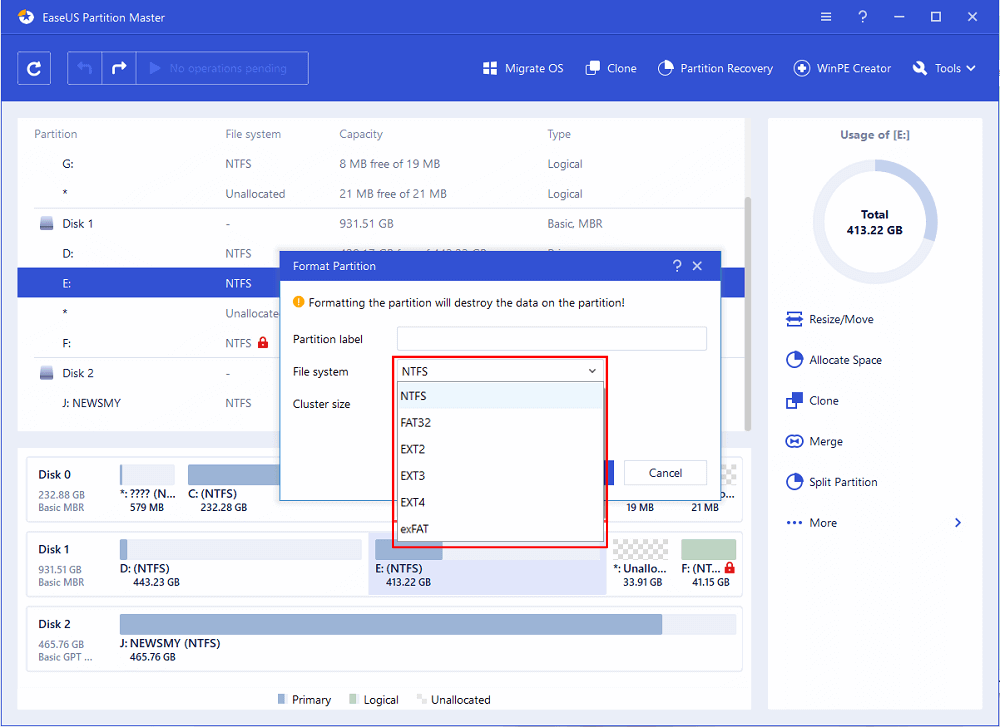
Veelgestelde vragen over EXT4
1. Wat is EXT4?
EXT4 staat voor Extended File System 4. Het is het derde standaard bestandssysteem van het Linux-besturingssysteem, tevens de opvolger van EXT3. EXT4 werd uitgebracht in 2008, vanaf Linux Kernel 2.6.19. Het was oorspronkelijk een reeks achterwaarts compatibele uitbreidingen van EXT3, ontworpen om de opslaglimieten uit te breiden en andere prestatieverbeteringen toe te voegen.
Het EXT4-bestandssysteem ondersteunt volumes met een grootte tot 1 EB en enkele bestandsgroottes tot 16 TB met de standaard blokgrootte van 4 KB.
2. Kan ik EXT4 lezen op Windows?
EXT4 is het meest voorkomende Linux-bestandssysteem en wordt standaard niet ondersteund op Windows. U kunt gemakkelijk een Windows NTFS-partitie bezoeken vanuit Linux. Windows kan Linux-partities echter niet rechtstreeks lezen. Als u EXT4-partitie-inhoud wilt lezen en openen, kunt u EaseUS Partition Master gebruiken.
Hoe kunnen wij u helpen?
Gerelateerde artikelen
-
Formatteren naar FAT32 in Windows 10 [Stapsgewijze handleiding]
![author icon]() Tina/2025/07/30
Tina/2025/07/30 -
![author icon]() Tina/2025/07/30
Tina/2025/07/30 -
Ontvang EaseUS Partition Master Key (v18.2) in 2024 | Geen kraken
![author icon]() Tina/2025/07/30
Tina/2025/07/30 -
Hoe u Windows 11-fout 0xc0000005 kunt oplossen? Antwoord is hier!
![author icon]() Tina/2025/07/30
Tina/2025/07/30
EaseUS Partition Master

Beheer partities en optimaliseer schijven efficiënt
